
КАТЕГОРИИ:
Архитектура-(3434)Астрономия-(809)Биология-(7483)Биотехнологии-(1457)Военное дело-(14632)Высокие технологии-(1363)География-(913)Геология-(1438)Государство-(451)Демография-(1065)Дом-(47672)Журналистика и СМИ-(912)Изобретательство-(14524)Иностранные языки-(4268)Информатика-(17799)Искусство-(1338)История-(13644)Компьютеры-(11121)Косметика-(55)Кулинария-(373)Культура-(8427)Лингвистика-(374)Литература-(1642)Маркетинг-(23702)Математика-(16968)Машиностроение-(1700)Медицина-(12668)Менеджмент-(24684)Механика-(15423)Науковедение-(506)Образование-(11852)Охрана труда-(3308)Педагогика-(5571)Полиграфия-(1312)Политика-(7869)Право-(5454)Приборостроение-(1369)Программирование-(2801)Производство-(97182)Промышленность-(8706)Психология-(18388)Религия-(3217)Связь-(10668)Сельское хозяйство-(299)Социология-(6455)Спорт-(42831)Строительство-(4793)Торговля-(5050)Транспорт-(2929)Туризм-(1568)Физика-(3942)Философия-(17015)Финансы-(26596)Химия-(22929)Экология-(12095)Экономика-(9961)Электроника-(8441)Электротехника-(4623)Энергетика-(12629)Юриспруденция-(1492)Ядерная техника-(1748)
D Рисование графическими примитивами
|
|
|
|
На рисунке показана панель инструментов для рисования с выпадающим меню основных инструментов. Этот набор, достаточный для создания любого рисунка, содержит следующие инструменты:
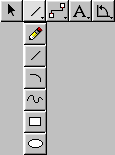
| - карандаш; - прямая линия; - дуга; - произвольная линия; - прямоугольник; - эллипс. |
Чтобы выбрать инструмент, нужно нажать на иконку панели инструментов, провести мышью до нужного инструмента и на его иконке отпустить кнопку мыши. Иконка выбранного инструмента фиксируется на панели инструментов и в качестве указателя мыши и действует до тех пор, пока не будет выбран другой инструмент.
Процесс рисования графическими примитивами совмещается с рассмотренным выше перетаскиванием мастер-шейпов. То есть можно набрать рисунок из мастер-шейпов и добавить к нему какие-то линии или надписи. Более того, перетащив на страницу рисунка мастер-шейп, часто можно разобрать его на составляющие и подправить или добавить элементы с помощью инструментов рисования.
Чтобы ознакомиться с таким процессом создания рисунка, возьмем и нарисуем шейп графического обозначения цифровой микросхемы, например 555ЛА3. Впоследствии его можно будет преобразовать в мастер-шейп и поместить на специальный трафарет, предназначенный для рисования принципиальных схем.
Запускаем Visio и открываем файл нового рисунка. Отказываемся от предложения шаблонов. Для этого в окне New в секции Based on выбираем No Template (без шаблона). Visio открывает новую страницу рисунка, используя стили по умолчанию, и не сопровождает ее трафаретами.
Так как по умолчанию Visio использует в качестве единицы измерения дюймы, а у нас более распространена метрическая система мер, следует изменить единицу измерения. Последовательным выбором Edit - Drawing Page - Properties открываем окно свойств страницы рисунка (Page Properties) и в строке Measurements выбираем нужную единицу измерения Centimeters. После нажатия кнопки OK линейки в окне рисунка становятся сантиметровыми и можно приступать к рисованию.
Устанавливаем масштаб изображения 100 %. Инструментом прямоугольника рисуем прямоугольник. Чтобы сделать его прозрачным, при выбранном прямоугольнике из меню Fill выбираем образец закраски None (отсутствие образца закраски приводит к прозрачности).
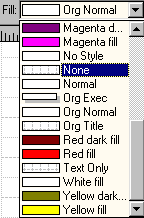
Так мы меняем закраску только одного выбранного шейпа. Если ту же операцию проделать тогда, когда не будет выбранных шейпов, то изменится образец закраски по умолчанию. В этом случае прозрачными будут все вновь рисуемые шейпы.
Выбираем инструмент линия (Line Tool) и добавляем входы и выход микросхемы. Visio помогает оформить начало и конец линии специальными элементами, а нам для изображения инверсии как раз нужен кружок в начале линии выхода. Поэтому выбираем линию выхода и через пункт Line меню Format вызываем окно форматирования Line. В секции Line Ends в строке Begin из выпадающего списка выбираем строку с окружностью и в строке Size выбираем ее размер Large. После закрытия окна рисунок принимает вот такой вид.
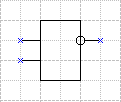
Выводы нумеруются инструментом текст (Text Tool). Выбирается инструмент, на странице рисунка мышью растягивается квадрат со стороной 0,5 см и в нем печатается цифра 1.
Для того, чтобы в дальнейшем можно было вписывать и двузначные номера, нужно выбрать размер шрифта - 12 и установить минимальные отступы от краев текстового блока до символов. Выбираем невидимый текстовый блок (квадрат вокруг цифры; при выборе по его границам становятся видны точки селекции). Через пункт Text Block меню Format вызываем окно форматирования текста и в секции Margins устанавливаем все четыре отступа величиной в 1pt.
Когда формат номера контакта установлен, получаем четыре его копии, расставляем их над остальными контактами и над микросхемой и корректируем их текст. Дублирование обеспечивается выбором функции Duplicate из выпадающего меню при нажатии правой кнопки мыши. Текст корректируется путем вписывания нужного текста сразу же после выбора текстового блока (старый текст автоматически заменяется новым).
Чтобы получить полноценный шейп, его нужно еще сделать неразрывным (сгруппировать составляющие элементы, так чтобы при выборе они представлялись единым объектом и не меняли взаимного расположения при перемещениях), и добавить точки связи, облегчающие рисование связей между микросхемами.
Для группирования элементов выбираем инструмент указатель (Pointer Tool), обводим прямоугольником селекции все элементы и выбираем подпункт Group пункта Grouping в меню Shape. Мы видим как пропадают точки селекции на каждом элементе и появляется общий прямоугольник вокруг всего изображения. Наш шейп стал группой. Если теперь понадобится изменить какой либо из его элементов кроме текста, нужно будет либо разгруппировать его, либо открыть окно группы и редактировать в этом окне. Доступ к тексту проще. Нужно одним щелчком мыши выбрать шейп-группу, следующим щелчком – нужный блок текста в нем и поверх существующего вписывать новый текст.
Для добавления точек связи используется инструмент точка связи (Connector Point Tool)  . Если при выбранном шейпе подвести указатель мыши к тому месту шейпа, к которому будут присоединяться линии связи, и при нажатой клавише Ctrl щелкнуть левой кнопкой мыши, то мы увидим появившуюся в этом месте точку связи. Расставив все три точки связи, получаем вполне законченный шейп графического изображения одного элемента микросхемы.
. Если при выбранном шейпе подвести указатель мыши к тому месту шейпа, к которому будут присоединяться линии связи, и при нажатой клавише Ctrl щелкнуть левой кнопкой мыши, то мы увидим появившуюся в этом месте точку связи. Расставив все три точки связи, получаем вполне законченный шейп графического изображения одного элемента микросхемы.
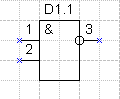
|
|
|
|
|
Дата добавления: 2015-07-02; Просмотров: 571; Нарушение авторских прав?; Мы поможем в написании вашей работы!